Las firmas de correo electrónico pueden ser muy importante para usted y para dar una buena impresión a otras personas, así como un aspecto profesional. ¿Quiere empezar a componer un mensaje de correo electrónico normalmente, pero en vez de escribir la firma «manualmente» todas las veces que lo redacte, que esta se adjunte automáticamente? Bueno, la solución a este problema es muy simple:
Su firma puede utilizar código HTML o ser simplemente texto sin formato. Aunque el código HTML se puede utilizar en Thunderbird, no siempre es soportado por otros clientes de correo electrónico y pueden acabar viéndose de una manera no deseada. Por esta razón, recomiendo que sólo se adhiera texto plano a su firma.
Para crear nuestra firma de correo, primero debemos crear un nuevo mensaje dirigiéndonos al menú Archivo -> Nuevo -> Mensaje. Una vez ahí debemos escribir nuestra firma a gusto, en la imagen a continuación se muestra un ejemplo:
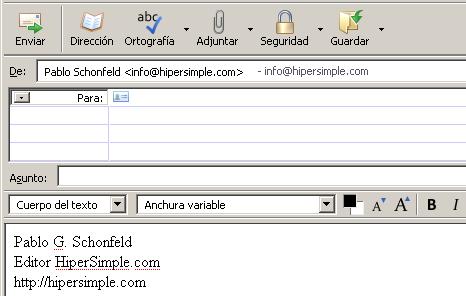
Ahora, tendrás que hacer clic en el botón «Guardar» en su barra principal y a continuación Guardar como un archivo. Si lo prefiere, puede hacer clic en Archivo / Guardar como continuación de la barra de menú en la parte superior. Asegúrese de guardar la firma en un lugar que sea sencillo para recordar.
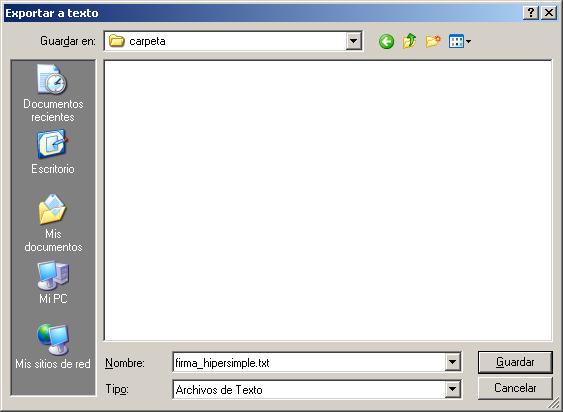
A continuación, haga clic derecho sobre la dirección de correo electrónico que desea que la firma sea aplicada y haga clic en Propiedades.

Se abrirá la configuración de cuenta para la dirección de correo electrónico que haya seleccionado. Luego asegúrese de que la casilla “Adjuntar esta firma” esté marcada y a continuación haga clic en el botón Elegir y localice su firma, guardada previamente para su aplicación.
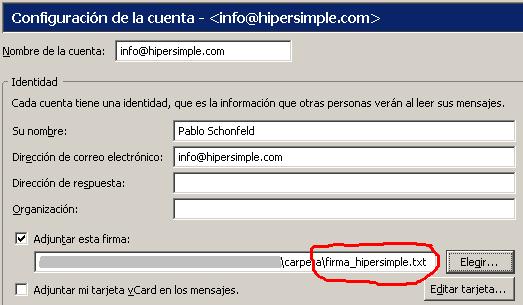
Listo, ahora cada vez que envíe un correo electronico con esa cuenta se adjuntara su firma personalizada. Para adjuntar esta firma a otras cuentas de e-mail de Thunderbird debería repetir el proceso con cada una.
Cliente de correo: Mozilla Thunderbird